

 > LINE MUSIC 関連記事 >
> LINE MUSIC 関連記事 >
ご周知の通り、LINE MUSIC 内の音楽は LINE の呼出音にするとここができます。LINE の設定で、呼出音のところで「LINE MUSIC で呼出音を作成」をタップして、曲を選択すればよいです。
LINE MUSIC の呼出音を変更するだけで満足できず、スマホの着信音も LINE MUSIC の曲に変えたいユーザーもいます。ただ、LINE MUSIC のアプリでダウンロードした音楽を暗号化され、直接着信音に設定することができません。これからは、LINE MUSIC を曲をスマホの着信音に設定する方法をご紹介します。
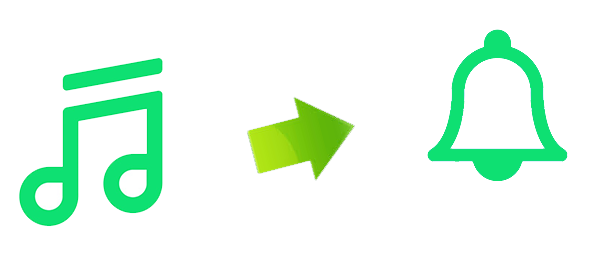
さっきの言う通り、LINE MUSIC 内の曲は保護されているため、LINE 以外の場合は直接着信音などにすることができません。Android 端末または iOS 端末も一般の音楽形式に変換しないといけません。次は、LINE MUSIC の曲を MP3 形式に変換する方法を紹介します。
NoteBurner Line Music Converter は、Web 版の LINE MUSIC を搭載しており、LINE MUSIC アカウントでログインするだけで、LINE MUSIC で配信される音楽を簡単かつ高速によく使われる MP3,AAC,WAV などの形式に変換できます。また、曲のタイトル、アーティスト、アルバムなどのタグ情報もそのまま保持してくれるので、とても便利です。
NoteBurner Line Music Converter を利用すると、例え初心者でも簡単に LINE MUSIC の音楽を変換できます。まずは、Windows パソコンまたは Mac に NoteBurner Line Music Converter をダウンロードしてインストールしてください。ここで、Windows パソコンを例にして説明します。
実行後の画面には、製品マニュアルの操作の画面が表示されます。ここに、ビデオの下にある「Line Music Web Player を開く」ボタンをクリックして、指示通りに自分の LINE MUSIC アカウントをログインしてください。
音楽を変換するする前に、右上にある歯車のアイコンをクリックして、設定画面を開きます。出力形式や出力音質を選択できます。出力形式には MP3、AAC、WAV、FLAC、AIFF、ALAC 6つの音声ファイル形式があります。着信音に作るには、ここで MP3 に選択して、音質を256kbps に選択します。
また、フォルダ整理の機能を利用して、変換された曲はアルバムやアーティストなどによって自動的に分類できます。
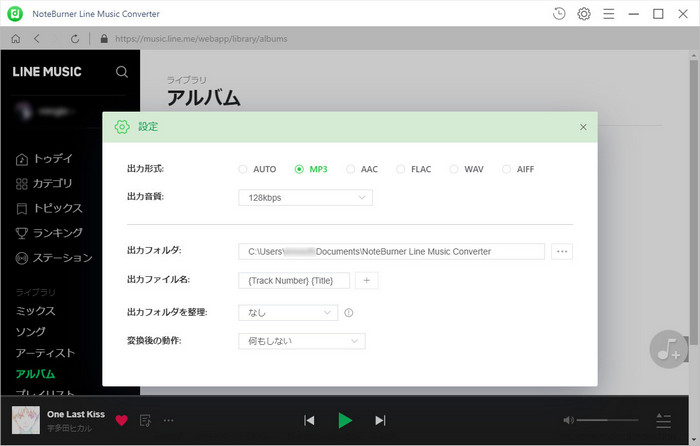
メイン操作画面で、変換したい LINE MUSIC の曲、アルバム、またはプレイリストを検索して開いて、右下にある「♪+」のマークをクリックしたら、変換できる曲は自動的に識別して、変換リストに追加されます。
ヒント:変換したい曲を事前に自分のプレリストに添加して、一気に追加できます。
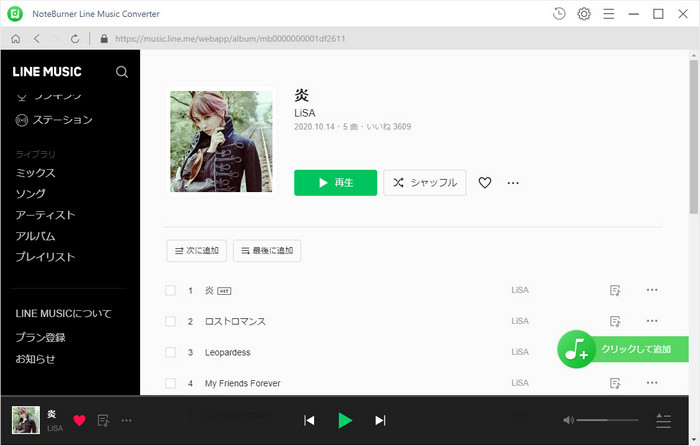
追加画面で、変換したい曲を確認してから、右下にある「変換」ボタンをクリックして、変換を開始します。そうすると、先ほど選択された曲は自動的にダウンロードと変換が行われます。変換が完了まで、少し時間がかかりますので、待ちください。
変換が完了後、上に数字が表示されるアイコンをクリックして、変換履歴が見えます。さっき変換された曲の右にあるフォルダのアイコンをクリックして、MP3 に変換された曲が見つかります。
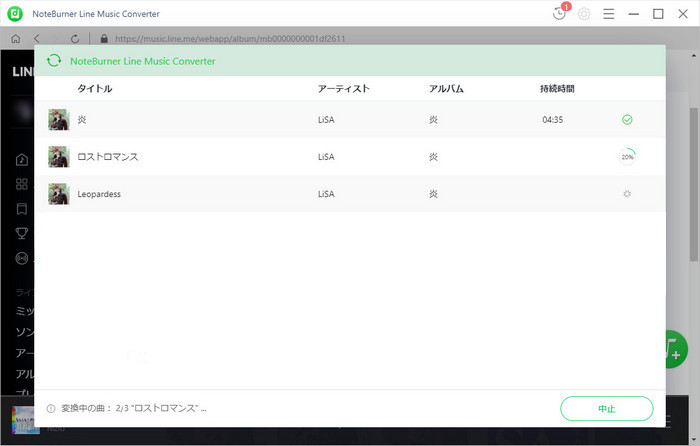
次は、MP3 形式に変換された音楽を編集して、スマホに入れて着信音にする手順を説明します。
サビの部分から再生したい場合は、音楽を編集する必要があります。ここで、Syncios Manager を利用します。 Syncios のモバイルマネージャーのツールに、着信音作成という機能があります。
Syncios Toolkit を実行して、モバイルマネージャーをクリックします。初回利用するとき、ダウンロードする必要があります。
モバイルマネージャーを実行して、右上のツールボックスをクリックします。着信音メーカーをクリックして、先程変換した曲をインポートします。ここで、再生したい部分を選択して、保存すれば完了です。そして、スマホをパソコンに接続すると、「デバイスにインポート」を通して、編集済みの曲は直接着信音として、スマホに導入できます。
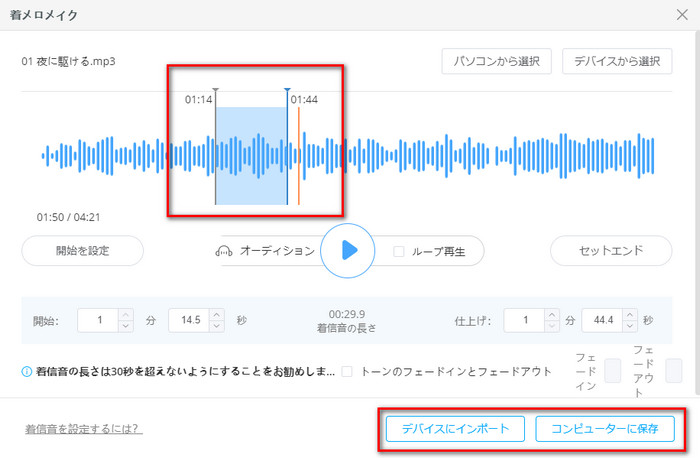
以上、LINE MUSIC を着信音にする方法をご紹介しました。NoteBurner Line Music Converter を利用すれば、LINE MUSIC を MP3 形式に変換することができ、加えて、Syncios で着信音を編集して、スマホの着信音カスタマイズすることができました。また、MP3 形式に変換されましたので、パソコンでもオフライン再生することもできました。たとえ LINE MUSIC を解約しても、変換された音楽は 再生することもできます。
NoteBurner LINE MUSIC Converter は無料体験で各曲1分しか変換できませんが、着うたや BGM の利用のためにはお金を使わない無料体験版が十分です。さっそくダウンロードして自分なりの着信音を作成してみましょう
※ LINE ミュージックなどの音楽配信サービスのコンテンツは著作権を有しています。あくまで個人の鑑賞用であり、無断での転用は禁じられています。また、NoteBurner は LINE ミュージックと提携は結んでおらず、こちらのコンテンツはお客様の使いやすさ向上のためのページであり、本製品を宣伝するものでは一切ございませんのでご了承ください。
※音楽の録音につきましては、動作検証がされておりますが、LINE ミュージックの仕様は日々変更されており、すべての環境での音楽保存を保証するものではございません。
